Android இல் ஜாவாவை எவ்வாறு பெறுவது
நூலாசிரியர்:
Peter Berry
உருவாக்கிய தேதி:
11 ஆகஸ்ட் 2021
புதுப்பிப்பு தேதி:
12 மே 2024

உள்ளடக்கம்
இந்த கட்டுரையில்: ஜாவா முன்மாதிரியைப் பயன்படுத்துதல் தொலைநிலை டெஸ்க்டாப் குறிப்புகளைப் பயன்படுத்தவும்
Android இல் ஜாவா தொழில்நுட்ப ரீதியாக ஆதரிக்கப்படவில்லை, அதாவது நீங்கள் JAR கோப்புகளை இயக்கவோ அல்லது ஜாவா உள்ளடக்கத்தைக் கொண்ட வலைத்தளங்களைப் பார்வையிடவோ முடியாது. அதிர்ஷ்டவசமாக, நீங்கள் என்ன செய்ய விரும்புகிறீர்கள் என்பதைப் பொறுத்து இந்த கட்டுப்பாடுகளைச் செயல்படுத்த சில முறைகள் உள்ளன. உங்கள் தொலைபேசியில் ஜாவா கோப்பை இயக்க, நீங்கள் ரூட் அணுகலைக் கொண்டிருக்க வேண்டும், பின்னர் ஒரு முன்மாதிரியை நிறுவ வேண்டும். ஜாவா உள்ளடக்கத்துடன் வலைத்தளங்களைக் காண, டெஸ்க்டாப் உலாவி மூலம் தளங்களை அணுக தொலைநிலை டெஸ்க்டாப் தீர்வைப் பயன்படுத்த வேண்டும். இரண்டு முறைகளையும் எவ்வாறு பயிற்சி செய்வது என்பதை அறிய படிக்கவும்.
நிலைகளில்
முறை 1 ஜாவா முன்மாதிரியைப் பயன்படுத்துதல்
-
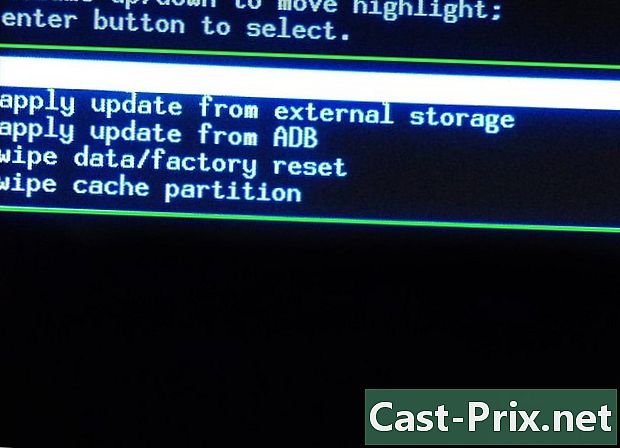
உங்கள் தொலைபேசியை "ரூட்" செய்யுங்கள். ஜாவா முன்மாதிரியை நிறுவ, உங்கள் தொலைபேசியில் ரூட் அணுகலைப் பெற வேண்டும். ரூட் அணுகலைப் பெறுவது உங்கள் தொலைபேசியை வேர்விடும். செயல்முறை சாதனத்தின் அடிப்படையில் மாறுபடும், இருப்பினும் இந்த வழிகாட்டி பெரும்பாலான Android சாதனங்களுக்கு செல்லுபடியாகும்.- குறிப்பு: ஜாவாவுடன் கட்டமைக்கப்பட்ட வலைத்தளங்களைக் காண ஜாவா முன்மாதிரி உங்களை அனுமதிக்காது, இது JAR கோப்புகளை இயக்க மட்டுமே உங்களை அனுமதிக்கிறது. ஜாவாவுடன் கட்டப்பட்ட வலைத்தளங்களை நீங்கள் காண விரும்பினால், அடுத்த பகுதியைப் படியுங்கள்.
-
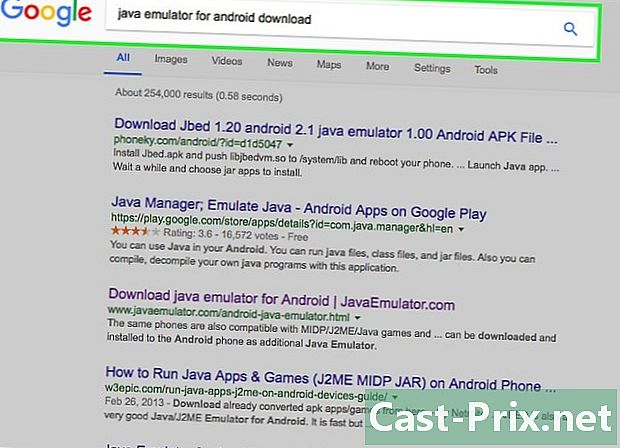
Android க்கான ஜாவா முன்மாதிரியைக் கண்டுபிடித்து பதிவிறக்கவும். பல ஜாவா முன்மாதிரிகள் உள்ளன, ஒவ்வொன்றும் அதன் பலம் மற்றும் பலவீனங்களைக் கொண்டுள்ளன. சில முன்மாதிரிகள் சில சாதனங்களில் சிறப்பாக செயல்படுகின்றன, பலவற்றைப் பதிவிறக்குவது பரிந்துரைக்கப்படுகிறது. இவை Google Play Store இல் கிடைக்காது: APK கோப்புகளை டெவலப்பரின் இணையதளத்தில் பதிவேற்ற வேண்டும். சில பிரபலமான முன்மாதிரிகள் இங்கே:- ஒலியன்
- Jbed
- JBlend
- Netmite
-
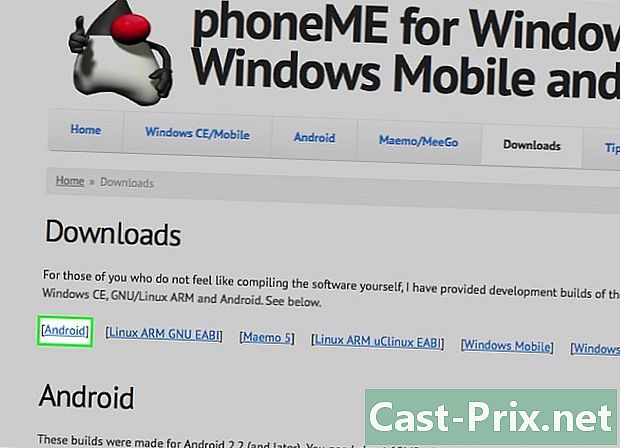
PhoneMe ஐ நிறுவி பயன்படுத்தவும். டெவலப்பரின் வலைத்தளத்திலிருந்து "phoneMe Feature" APK கோப்பைப் பதிவிறக்கவும். நீங்கள் OpenIntents கோப்பு மேலாளர் APK ஐ பதிவிறக்கம் செய்ய வேண்டும். உங்கள் Android சாதனத்தின் ரூட் கோப்பகத்தில் இரண்டு APK களை நகலெடுக்கவும்.- APK களை இயக்கி அவற்றை உங்கள் சாதனத்தில் நிறுவவும்.
- உங்கள் கணினியில் JADGen ஐப் பதிவிறக்குங்கள், பின்னர் நீங்கள் இயக்க விரும்பும் அனைத்து JAR கோப்புகளுக்கும் JAD கோப்பை உருவாக்க இதைப் பயன்படுத்தவும்.
- உங்கள் சாதனத்தில் ஒரே கோப்புறையில் JAR மற்றும் JAD கோப்புகளை நகலெடுக்கவும். JAR கோப்பில் அதன் பெயரில் எந்த இடமும் இல்லை என்பதை உறுதிப்படுத்தவும்.
- PhotoMe ஐப் பயன்படுத்தி கோப்பை இயக்கவும், உங்கள் சாதனத்தில் கோப்பைத் தேர்ந்தெடுக்கவும்.
-
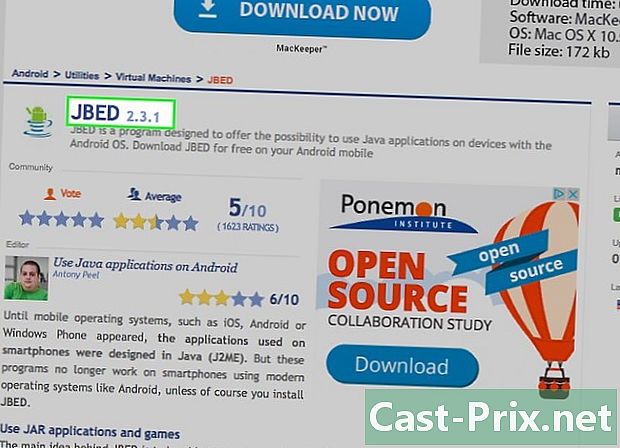
JBED ஐ நிறுவி பயன்படுத்தவும். JBED காப்பக கோப்பைப் பதிவிறக்கி உங்கள் கணினியில் பிரித்தெடுக்கவும். உங்கள் தொலைபேசியின் ரூட் கோப்பகத்தில் APK கோப்பை நகலெடுத்து, libjbedvm ஐ கோப்பகத்திற்கு தள்ள ADB ஐப் பயன்படுத்தவும் / கணினி / லிபரல். உங்கள் சாதனத்தில் நிறுவ APK கோப்பை தொடங்கவும்.- நீங்கள் ADB ஐப் பயன்படுத்தி உள்ளிடுவதன் மூலம் libjbedvm.so கோப்பை தள்ளலாம் adb push /filelocation/libjbedvm.so / system / lib.
- உங்கள் தொலைபேசியில் அதன் சொந்த கோப்பகத்தில் இயக்க விரும்பும் எந்த JAR கோப்பையும் நகலெடுக்கவும்.
- JBED ஐ துவக்கி "மெனு" பொத்தானை அழுத்தவும். உங்கள் JAR கோப்புகளின் இருப்பிடத்தை உலாவவும், நீங்கள் இயக்க விரும்பும் ஒன்றைத் தேர்ந்தெடுக்கவும்.
-

JBlend ஐ நிறுவி பயன்படுத்தவும். JBlend காப்பக கோப்பைப் பதிவிறக்கி உள்ளடக்கங்களை பிரித்தெடுக்கவும். உங்கள் தொலைபேசியின் நினைவகத்தில் கோப்புகளை நகலெடுக்கவும். ரூட் எக்ஸ்ப்ளோரர் பயன்பாட்டை நிறுவவும். ரூட் எக்ஸ்ப்ளோரரைத் திறந்து மேல் மூலையில் உள்ள "r / w" பொத்தானை அழுத்தவும். குறிப்பிட்ட இலக்கிற்கு பின்வரும் கோப்புகளை நகலெடுக்கவும்:- ibDxDrmJava.so - / system / lib
- libjbmidpdy.so - / system / lib
- libjbmidp.so - / system / lib
- javax.obex.jar - / அமைப்பு / கட்டமைப்பு
- MetaMidpPlayer.apk - / கணினி / பயன்பாடு
- MidpPlayer.apk - / கணினி / பயன்பாடு
- உங்கள் தொலைபேசியின் நினைவகத்தில் நீங்கள் இயக்க விரும்பும் JAR கோப்புகளை நகலெடுக்கவும். கோப்புகளைத் தேர்ந்தெடுத்து அவற்றை ஏற்ற JBlend ஐப் பயன்படுத்தவும்.
-

நெட்மைட்டை நிறுவவும். நெட்மைட்டின் வலைத்தளத்திலிருந்து சமீபத்திய பதிப்பைப் பதிவிறக்கவும். உங்கள் தொலைபேசியில் APK கோப்பை நகலெடுத்து, பின்னர் நெட்மைட்டை நிறுவ அதைத் தொடங்கவும்.- நெட்மைட் இணையதளத்தில் காணப்படும் மாற்றி பயன்படுத்தி JAR / JAD கோப்புகளை APK களாக மாற்றவும்.
- மாற்றப்பட்ட APK ஐ உங்கள் தொலைபேசியில் நகலெடுத்து நிறுவ அதை இயக்கவும். நீங்கள் இயக்க விரும்பும் அனைத்து JAR கோப்புகளுக்கும் மீண்டும் செய்யவும்.
- உங்கள் தொலைபேசியில் நெட்மைட்டைத் திறந்து, நீங்கள் நிறுவிய அனைத்து JAR கோப்புகளையும் தேர்ந்தெடுக்க அதைப் பயன்படுத்தவும்.
முறை 2 தொலைநிலை டெஸ்க்டாப்பைப் பயன்படுத்தவும்
-
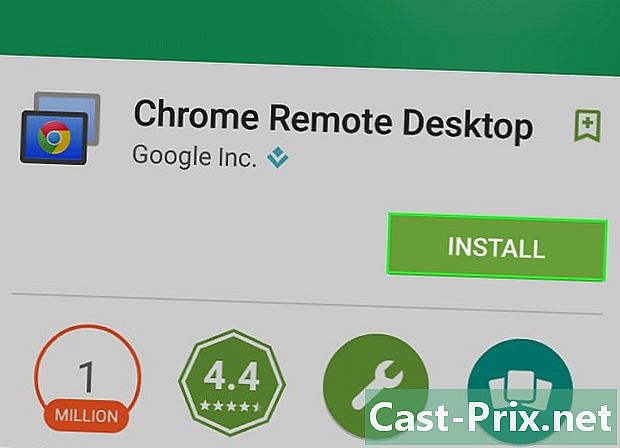
உங்கள் Android சாதனத்தில் Chrome இன் "ரிமோட் டெஸ்க்டாப்" பயன்பாட்டை நிறுவவும். நீங்கள் ஜாவா வலைத்தளத்தை அணுக வேண்டும் என்றால், இதைச் செய்வதற்கான ஒரே வழி மற்றொரு கணினியை அணுக தொலைநிலை டெஸ்க்டாப் பயன்பாட்டைப் பயன்படுத்துவதாகும். வலைத்தளத்தை ஏற்ற இந்த கணினியில் உலாவியைப் பயன்படுத்த இது உங்களை அனுமதிக்கும்.- Chrome இன் "ரிமோட் டெஸ்க்டாப்" உங்கள் கணினியில் உள்ள Chrome உடன் விரைவாக இணைகிறது, இது தொலைநிலை அணுகலை அமைப்பதற்கான எளிதான வழியாகும்.
-
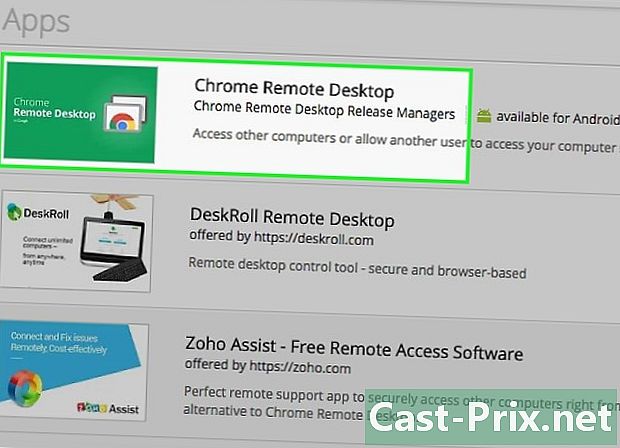
உங்கள் கணினியில் "ரிமோட் டெஸ்க்டாப்" நீட்டிப்பை நிறுவவும். அதைப் பயன்படுத்த உங்கள் கணினியில் Google Chrome ஐ நிறுவ வேண்டும். இந்த நீட்டிப்பை Chrome வலை அங்காடியில் இருந்து இலவசமாக நிறுவ முடியும். Chrome பட்டி பொத்தானை () கிளிக் செய்து கருவிகள் நீட்டிப்புகளைத் தேர்ந்தெடுக்கவும். பக்கத்தின் கீழே உள்ள "கூடுதல் நீட்டிப்புகளைப் பெறுக" இணைப்பைக் கிளிக் செய்து, பின்னர் "Chrome தொலைநிலை டெஸ்க்டாப்பை" தேடுங்கள்.- நீட்டிப்பை நிறுவிய பின், உங்கள் Google கணக்கில் உள்நுழைந்து, "தொலை உள்நுழைவை இயக்கு" பொத்தானைக் கிளிக் செய்க.
- கூடுதல் பாதுகாப்பைப் பெறுவதற்கு இணைப்பிற்கான பின்னை உருவாக்கலாம்.
-

தொலைநிலை டெஸ்க்டாப் பயன்பாட்டைத் தொடங்கவும். உங்கள் Google கணக்கில் உள்நுழைந்து, கிடைக்கக்கூடிய இணைப்புகளின் பட்டியலிலிருந்து உங்கள் வீட்டு கணினியைத் தேர்ந்தெடுக்கவும். ஒன்றை உருவாக்கியிருந்தால் பின்னை உள்ளிடவும். சில நிமிடங்களுக்குப் பிறகு உங்கள் அலுவலகம் கவனித்துக் கொள்ளும். -

உங்கள் டெஸ்க்டாப்பில் உலாவியைத் திறக்கவும். உங்கள் தொலை கணினியில் வலை உலாவியைத் தொடங்க தொலைநிலை டெஸ்க்டாப் பயன்பாட்டைப் பயன்படுத்தவும். நீங்கள் பார்வையிட விரும்பும் ஜாவா தளத்தின் முகவரியை உள்ளிடவும், நீங்கள் உங்கள் கணினியில் இருப்பதைப் போல. நீங்கள் ஒரு விருப்பத்தை அழுத்தும் போது மற்றும் செயல் நிகழும் போது தாமதத்தை நீங்கள் கவனிக்கலாம். தொலை கணினிக்கும் உங்கள் தொலைபேசியிற்கும் இடையிலான ஆஃப்செட் இதற்குக் காரணம்.

